macbook鼠标滚轮反向
更新时间:2024-02-10 12:57:17作者:yang
在使用MacBook时,您可能会遇到一个令人困扰的问题:鼠标滚轮反向,当您习惯了其他设备的滚轮方向后,这种反向滚动可能会让您感到不适应和困惑。不用担心解决这个问题其实很简单。本文将为您介绍一些解决Mac鼠标滚轮反向的方法,让您在使用MacBook时能够更加顺畅地进行操作。无论您是新手还是有经验的Mac用户,以下的解决方案将帮助您轻松解决这个问题。
操作方法:
1.点击屏幕左上角的苹果标志,在下拉列表中选择“系统偏好设置”。

2.在打开的“系统偏好设置”窗口中,选择“鼠标”。
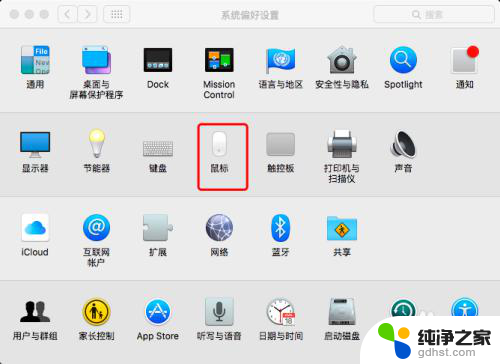
3.在打开的“鼠标”窗口中,将“滚动方向:自然”前面的勾去掉。之后,再使用鼠标。就跟在windows中使用的一样了。

以上就是关于如何将MacBook鼠标滚轮反向设置的全部内容,如果有任何不清楚的地方,用户可以参考以上步骤进行操作,希望这些步骤能对大家有所帮助。
- 上一篇: wps昨天存的找不到了
- 下一篇: 微信聊天背景图黑色
macbook鼠标滚轮反向相关教程
-
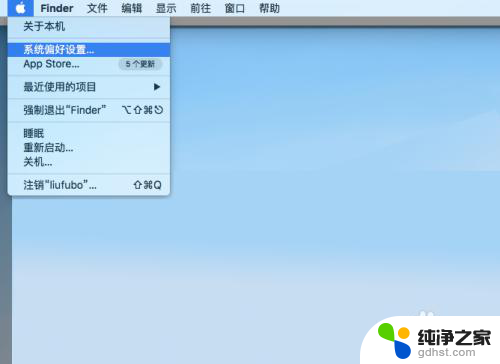 mac的鼠标滚轮是反的
mac的鼠标滚轮是反的2024-04-22
-
 鼠标滚轮在游戏里失灵
鼠标滚轮在游戏里失灵2024-04-05
-
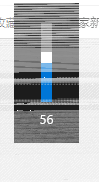 滑动鼠标滚轮变成调节声音
滑动鼠标滚轮变成调节声音2024-03-06
-
 鼠标上的滚轮不灵敏怎么办
鼠标上的滚轮不灵敏怎么办2024-04-19
电脑教程推荐
- 1 插入u盘在电脑上怎么打开
- 2 文档怎么解除只读模式
- 3 微信登录不了是什么原因
- 4 奇瑞qq怠速忽高忽低怎么回事
- 5 阿里云盘 网络错误
- 6 word里表格怎么居中
- 7 苹果手机亮度怎么自动调节
- 8 电脑识图提取文字快捷键
- 9 怎么设置录音机不显示在屏幕手机
- 10 哔哩哔哩app视频缓存位置